Przełom czerwca i lipca praktycznie co roku jest dla użytkowników oprogramowania Esri ciekawym okresem. Przed konferencją użytkowników w San Diego pojawia się zwykle wiele nowych produktów. Nie inaczej było w tym roku kiedy to swoją premierę miało m.in. ArcGIS Pro w wersji 2.0.
ArcGIS Pro od samego początku miało być odpowiedzą na zmieniające się potrzeby rynku. Oprogramowanie miało mieć nie tylko bardzo rozbudowaną funkcjonalność, ale również musiało być wydajne, aby dobrze radzić sobie z dużymi zestawami danych. Do tego wygoda użytkowania i intuicyjność interfejsu. Tak, w tych czasach nawet od profesjonalnego/dedykowanego oprogramowania wymaga się, aby nie straszyło skomplikowaną obsługą… Zatem jak zmienił się sposób pracy z aplikacją?
Zmiana wyglądu, zmiana idei…
Już od pierwszej wersji ArcGIS Pro, to co zwracało uwagę po uruchomieniu aplikacji to całkowicie przebudowany interfejs wstęgowy (Rys. 1.).
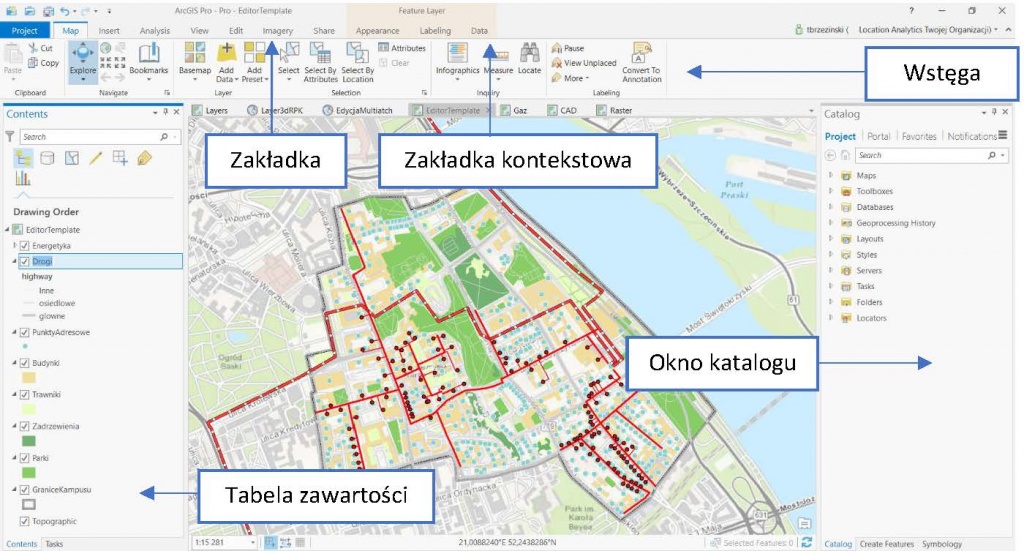
Rys. 1. Kontekstowe menu aplikacji.
Wszystkie narzędzia niezbędne do pracy zostały pogrupowane tematycznie w zakładkach (np. analizy czy edycja). Zakładki pozwalają na wygodne przełączanie pomiędzy grupami narzędzi i są dostępne na samej górze menu. Centralny obszar okna aplikacji zajmuje mapa, zaś po obu jej stronach znajdują się dokowane okna. Domyślnie z lewej strony znajduje się tabela zawartości pozwalająca nie tylko kontrolować wyświetlanie poszczególnych warstw, ale również wygodnie zarządzać dociąganiem do obiektów, etykietowaniem czy listą warstw do edycji. Tabelę zawartości można również wygodnie przeszukiwać oraz filtrować.
Z prawej strony mapy znajdziemy m.in. okno katalogu. Funkcjonalność okna katalogu została przebudowana i wynika ze zmiany filozofii pracy z aplikacją. Praca użytkowników ma się koncentrować na projekcie. Do danego projektu możemy podłączyć odpowiednie zasoby danych, niezbędne do pracy foldery, połączenia do geobaz, narzędzia geoprzetwarzania czy style wyświetlania. Z okna katalogu możemy również wygodnie zarządzać mapami oraz projektami wydruku map, których w ramach projektu możemy mieć wiele. Nie zawsze jest tak, że nasze połączenia do danych i zasoby są powiązane z konkretnym projektem. Dane uniwersalne, z których chcielibyśmy korzystać częściej, możemy dodać do ulubionych. Dzięki temu będą one dostępne w każdym nowotworzonym projekcie. Okno katalogu pozwala też na wygodne przeszukiwanie zasobów na podstawie nazw i tagów. Z prawej strony mapy będą się pojawiać również inne okna aktualnie potrzebne użytkownikowi. Na przykład uruchomienie narzędzia geoprzetwarzania uruchomi okno do wprowadzania parametrów wejściowych, rozpoczęcie procesu edycji wyświetli szablon wprowadzania obiektów itd.
Poza głównymi zakładkami na górze menu możemy znaleźć również zakładki kontekstowe. Są one dynamicznym elementem menu i wyświetlają się tylko wtedy, gdy aktywne są określone elementy w menu aplikacji. Na przykład aktywacja warstwy rastrowej w tabeli zawartości spowoduje pojawienie się zakładek z opcjami, którymi skorygujemy m.in.: kontrast, jasność, współczynnik gamma, metodę rozciągnięcia histogramu czy sposób przepróbkowania. Natomiast kliknięcie warstwy wektorowej uruchomi inne zakładki, gdzie znajdziemy narzędzia służące do zmiany symbolizacji, etykietowania oraz zarządzania danymi. To ostatnie odbywa się w dużej mierze z poziomu kontekstowej zakładki Dane. Jest to wygodne, gdyż z jednego miejsca mamy dostęp do tabeli atrybutów, właściwości pól, podtypów czy domen w bazie danych. Również z tego poziomu wykonamy złączenia atrybutowe czy przestrzenne oraz będziemy zarządzali relacjami.
Choć na początku może się to wydawać skomplikowane, zmieniające się kontekstowo menu podnosi przejrzystość interfejsu i zapobiega sytuacjom, w których połowa pulpitu to otwarte okna i belki narzędziowe.
Praca z nową aplikacją
Tak duże zmiany mogą nieco przerazić wieloletnich użytkowników oprogramowania ArcGIS for Desktop, jednak nie trzeba się zniechęcać. Już po krótkim czasie przyzwyczaimy się do nowego sposobu pracy i zaczniemy dostrzegać kolejne udogodnienia. Aby ustawić etykietowanie, wystarczy wejść w odpowiednią zakładkę grupującą wszelkie potrzebne opcje. Następnie możemy zmieniać styl, krój i wielkość czcionki oraz rozmieszczenie etykiet, a każda zmiana będzie natychmiast wyświetlana na mapie, dzięki czemu będziemy wiedzieć, czy zmiany idą w dobrym kierunku. Kolejna modyfikacja polega na tym, że edycja nie wymaga już włączania sesji edycyjnej. Wystarczy wybrać opcję tworzenia lub modyfikowania obiektu oraz zdecydować się na odpowiednie narzędzie edycyjne – tu dodatkowym udogodnieniem jest galeria z najczęściej używanymi narzędziami. Potem wystarczy już tylko dokonać niezbędnych edycji i zapisać zmiany. Warto również pamiętać o grupowych szablonach wprowadzania danych. Czy chcemy, aby wraz z budynkiem tworzyła się automatycznie jego centroida (np. punkt adresowy), albo na końcu przyłącza pojawiał się licznik? Nie ma problemu, z pomocą specjalnych kreatorów możemy skonfigurować takie działanie aplikacji.
Edycja jest możliwa również w środowisku 3D, a dobrze działający snapping i narzędzia znane z typowych programów do modelowania trójwymiarowego, umożliwiające przesuwanie obiektów, płaszczyzn i krawędzi brył wzdłuż jednej z wybranych osi (x,y,z) oraz możliwość dzielenia płaszczyzn i ich ręcznego „wypiętrzania” (Rys. 2.), sprawiają, że staje się ona naprawdę wygodna.
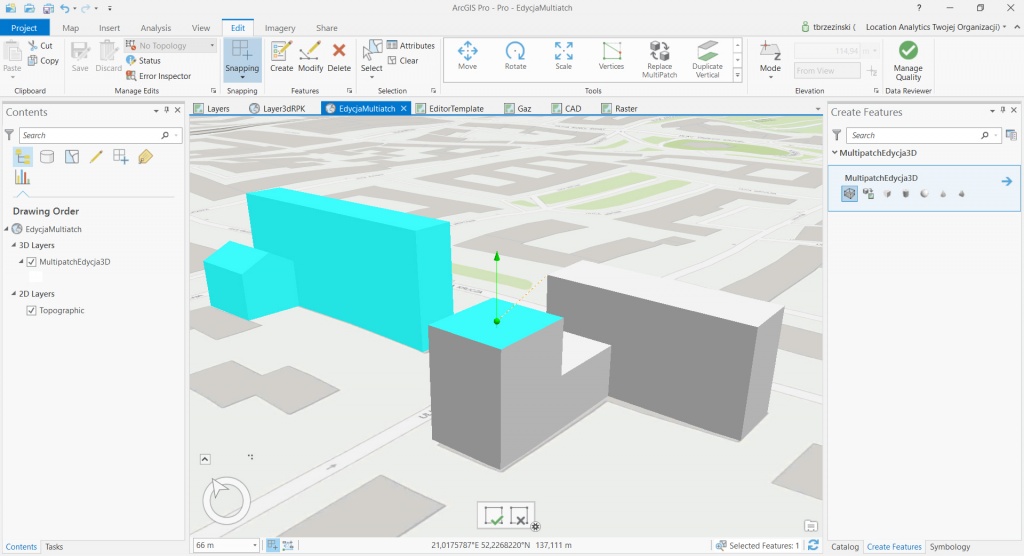
Rys. 2. Narzędzie do edycji obiektów w 3D.
Edycja w 3D nie byłaby możliwa, gdyby nie dało się wyświetlać takich danych. ArcGIS Pro łączy w jednej aplikacji możliwość obsługi danych zarówno dwu-, jak i trójwymiarowych, dzięki czemu cała praca odbywa się bez konieczności przełączania się pomiędzy aplikacjami ArcMap, ArcScene i ArcGlobe. Możemy więc wyświetlić dane 3D zarówno na powierzchni płaskiej jak i na globie. Poza bryłami 3D możemy również wyświetlać chmury punktów pochodzące ze skaningu laserowego czy bryły generowane automatycznie przez aplikację ArcGIS Pro w oparciu o atrybuty i na podstawie zestawu reguł .rpk opracowanych uprzednio w aplikacji City Engine (rys. 3.).
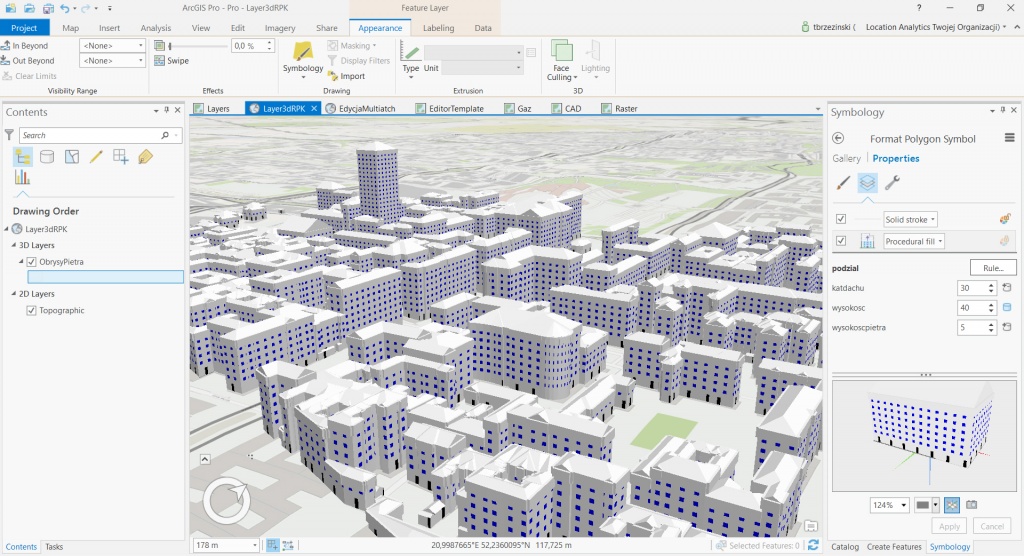
Rys. 3. Widok na budynki wygenerowane na podstawie ich obrysów w oparciu o reguły .rpk.
Inną istotną nowością jest możliwość jednoczesnego wyświetlania wielu map. Da się je połączyć tzw. linkami, dzięki czemu przesunięcie jednej mapy spowoduje przesunięcie drugiej do takiego samego zasięgu przestrzennego. Oczywiście przy użyciu tej metody można synchronizować również dane dwu- i trójwymiarowe.
Geoprzetwarzanie i analizy przestrzenne od wielu lat były mocną stroną oprogramowania Esri. Tak jest również w przypadku aplikacji ArcGIS Pro. Analizy możemy wykonywać przy użyciu poszczególnych narzędzi geoprzetwarzania, dostępnych z poziomu wygodnej wyszukiwarki, listy narzędzi (odpowiednik ArcToolbox) oraz galerii analiz. Da się w niej umieścić najczęściej używane narzędzia, tak by były w każdej chwili łatwo dostępne. Do bardziej złożonych procesów możemy użyć okna modelowania procesów Model Builder lub konsoli Python (w tym miejscu uwaga dla wszystkich użytkowników piszących skrypty: ArcGIS Pro wykorzystuje nową gałąź języka Python 3.4.). Znacznie uproszczono też sposób wykonywania analiz sieciowych, co ma duże znaczenie zwłaszcza dla mniej doświadczonych użytkowników.
Analizy rastrowe możemy również wykonywać za pomocą geoprzetwarzania, ale do dyspozycji mamy też inne możliwości. Narzędzia do przetwarzania zobrazowań i rastrów zostały zgrupowane w zakładce Imagery. Znajdziemy tam liczne indeksy do analiz danych wielospektralnych, narzędzia do wycinania, maskowania czy nakładania rastrów, narzędzia klasyfikacyjne pozwalające na nienadzorowaną i nadzorowaną klasyfikację zobrazowań satelitarnych i obrazów lotnicznych – w tym z uwzględnieniem segmentacji obrazów. Do dyspozycji mamy tez liczne funkcje rastrowe, z których możemy budować ciągi analityczne podobne do tych znanych z okna Model Builder (Rys. 4.). Tak zbudowane narzędzie możemy uruchomić za pomocą ArcGIS Pro lub po stronie oprogramowania serwerowego Raster Analytics.
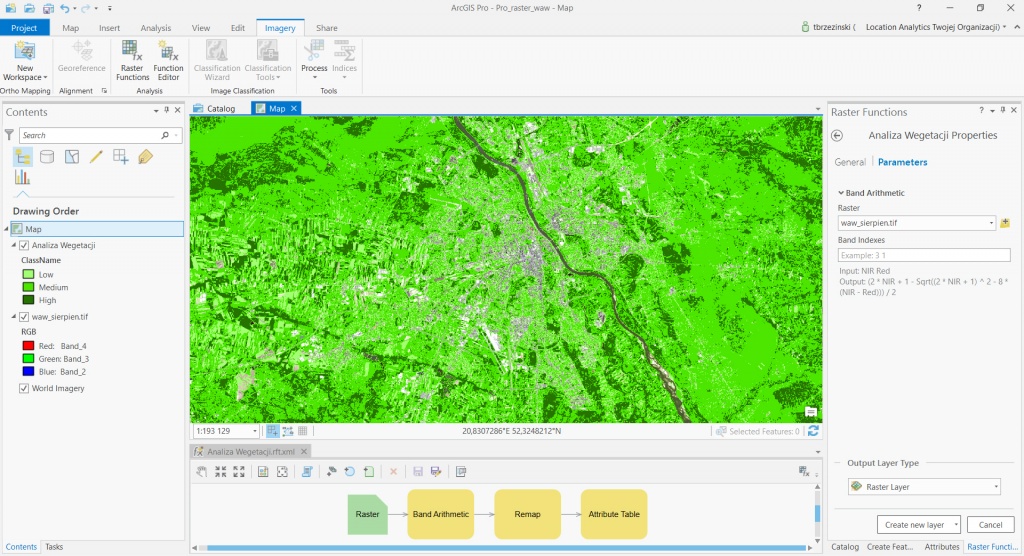
Rys. 4. Widok na ciąg analityczny utworzony z pomocą edytora funkcji rastrowych.
W zakładce Imagery znajdziemy również funkcje potrzebne do nadawania georeferencji – w tym nową opcję autogeoreferencji (działającą na zasadzie automatycznego wyszukiwania punktów kalibracji na podstawie podobieństwa charakterystyk spektralnych) oraz narzędzia ortomapping służące do automatycznego generowania ortomozaiki i numerycznego modelu terenu na podstawie zdjęć pochodzących z dronów, nalotów lotniczych czy skanów map. W najprostszym przypadku, aby utworzyć wysokorozdzielczy podkład mapowy, wystarczą zdjęcia z drona posiadające informacje o współrzędnych xyz (Rys. 5.). Oczywiście można wykorzystać punkty GCP, co podniesie jakość otrzymanego produktu.
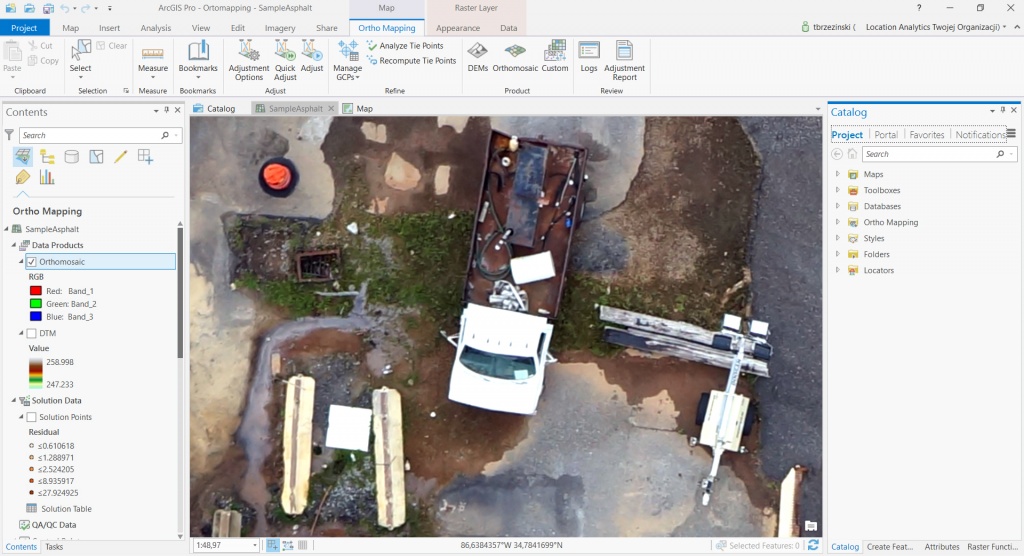
Rys. 5. Przykład ortomozaiki uzyskanej na podstawie nalotu dronem.
Jeszcze więcej możliwości…
W ArcGIS Pro znajdziemy wiele innych drobnych funkcji ułatwiających pracę, na przykład zakładki przestrzenne, które poza zasięgiem przestrzennym mogą uwzględnić czas. Każda z zakładek przestrzennych ma też dołączaną miniaturę mapy, dzięki czemu użytkownik łatwiej może się w nich odnaleźć. Zmodernizowano również narzędzie służące do nawigacji po mapie, możemy więc teraz używać jednego narzędzia zarówno do nawigacji w dwóch, jak i trzech wymiarach. Także narzędzie identyfikacji zostało rozbudowane. Istnieje możliwość wyboru atrybutów, które mają być widoczne po kliknięciu danego obiektu. Na podstawie atrybutów można też utworzyć wykres, który wyświetli się w oknie podręcznym. Funkcjonalność tabeli atrybutów wzbogacono o możliwość filtrowania jej zawartości na podstawie zasięgu przestrzennego wyświetlanej mapy. Wprowadzono nowy rodzaj symbolizacji – Heatmap, dzięki czemu można w sposób dynamiczny prezentować warstwy punktowe w formie map zagęszczenia (w tym uwzględniając współczynnik wagi każdego z obiektów punktowych). Dodano możliwość filtrowania przy pomocy suwaka (Range Slider) wartości liczbowej atrybutów obiektów wyświetlanych na mapie – jest to funkcjonalność bardzo podobna do filtrowania obiektów na podstawie daty przy pomocy paska czasu (Time Slider) znanego jeszcze z aplikacji ArcMap.
Znakomitym prezentem dla użytkowników jest przeniesienie do ArcGIS Pro części funkcjonalności rozszerzenia Workflow Manager. Funkcjonalność ta umożliwia tworzenie zadań, tzw. Tasks – użytkownik końcowy aplikacji może je traktować jako pomoc i wsparcie w codziennej pracy. Tworząc zadanie, projektujemy serię operacji, które użytkownik ma po kolei wykonać przy użyciu dowolnych narzędzi znajdujących się w menu aplikacji. Do każdego etapu możemy dodać opis i instrukcję obsługi, aby dokładnie określić, co chcemy kolejno wykonać. Dodatkowo możemy podłączyć przygotowane uprzednio procesy geoprzetwarzania pozwalające wykonywać skomplikowane analizy na odpowiednim etapie zadania. Użytkownik końcowy otrzymuje gotową ścieżkę, która prowadzi go krok po kroku. Dzięki automatycznemu wywoływaniu właściwych narzędzi i procesów przetwarzania danych minimalizujemy możliwość wystąpienia błędów. Zadanie może też pomóc zautomatyzować procesy edycyjne, w tym uzupełnianie atrybutów lub ich kontrolę.
Migracja do nowej aplikacji
Funkcjonalność oprogramowania jest istotna, wygoda pracy również. Przyzwyczajenie się do nowej koncepcji nie powinno zająć wiele czasu. Ale wielu doświadczonych użytkowników z pewnością zapyta o to, co z licznymi zbiorami danych i projektów, które zgromadzili do tej pory. Czy będą mogli na nich pracować? Ale nie ma się czego obawiać, nie będzie to stanowiło problemu, gdyż ArcGIS Pro jest kompatybilny z ArcGIS for Desktop na poziomie danych. Możemy używać zarówno plików shapefile, rastrowych, jak i geobaz plikowych lub profesjonalnch. Co więcej, mamy możliwość importu projektów ArcMap, ArcScene i ArcGlobe. Dzięki temu dane w nowym oprogramowaniu wyświetlą się dokładnie tak, jak to wcześniej ustaliliśmy. Należy jednak pamiętać, że dokumenty przygotowane w ArcGIS Pro nie dadzą się wyeksportować do starszych aplikacji, ponieważ nie obsługują one nowych funkcjonalności ArcGIS Pro. Natomiast dane tworzone w nowej aplikacji są w pełni kompatybilne z poprzednimi produktami.
Bardzo dużym wyróżnikiem i jednocześnie czynnikiem motywującym do „przesiadki” na ArcGIS Pro jest jego silna integracja z resztą platformy Esri, w tym z rozwiązaniami ArcGIS Online i ArcGIS Enterprise. Pracując w aplikacji ArcGIS Pro mamy możliwość wygodnego przeglądania zasobów instytucji z poziomu okna katalogu. Zakładka Share grupuje funkcje służące do publikacji na portalu, do którego jesteśmy aktualnie zalogowani. Możemy na przykład opublikować paczkę mapy lub projekt, poszczególne warstwy w postaci usługi lub usługę wraz z projektem Web Mapy. Mamy również możliwość publikowania narzędzi geoprzetwarzania. Co więcej, z opublikowanych zasobów możemy wygodnie korzystać nie tylko my, ale i inne osoby, którym je udostępniliśmy. Dotyczy to nie tylko możliwości przeglądania danych, ale również ich edycji (edycja usług publikowanych na portalu) czy korzystania z narzędzi analitycznych uruchamianych z poziomu ArcGIS Pro, ale wykonywanych na serwerze.
Co za tym wszystkim stoi?
Zmiany w wyglądzie aplikacji i nowa funkcjonalność to odzwierciedlenie głębokich zmian, które zaszły wewnątrz aplikacji. ArcGIS Pro został napisany całkowicie od początku, jest aplikacją 64- bitową i ma zupełnie nowy silnik wyświetlania. Można to łatwo zauważyć, bo mapa odświeżana jest praktycznie „w locie”. Aplikacja naprawdę potrafi efektywnie wykorzystywać coraz większe możliwości obliczeniowe komputerów. Wystarczy wspomnieć, że mamy możliwość obsługi wielu wątków i wielu rdzeni procesora, dużych ilości pamięci RAM (minimum 4 GB), ale rozsądną wartością jest 8 GB i więcej. Wyświetlanie mapy może wspierać układ graficzny GPU (wsparcie zarówno dla technologii DirectX, jak i OpenGL), co odciąża procesor komputera. Obsługiwane systemy operacyjne to Windows 7, 8.1, 10 oraz wersje serwerowe 2008 R2, 2012 i 2016. W związku ze zmianą architektury wymagane są oczywiście systemy operacyjne w wersjach 64-bitowych.
A co z ArcGIS for Desktop?
Na tę chwilę ArcGIS Pro nie zastępuje starej aplikacji, lecz ją uzupełnia. Patrząc z punktu widzenia licencyjnego ArcGIS Pro stanowi jej część razem z aplikacją ArcMap. Nabywając oprogramowanie już od wersji 10.3 użytkownicy ArcGIS for Desktop mogli równolegle zainstalować ArcGIS Pro. Nie było i nie ma natomiast możliwości nabycia oddzielnej licencji na ten produkt. ArcGIS Pro występuje na trzech poziomach funkcjonalnych: Basic, Standard i Advanced, powiązanych z poziomem licencji ArcGIS for Desktop.
Od wersji ArcGIS Pro 1.4 Esri podkreśla, że wiodącą aplikacją desktopową jest ArcGIS Pro. Zachęca również użytkowników do korzystania z niej. Jej szybki rozwój, dobra integracja z resztą platformy, duża wydajność, intuicyjność i łatwość obsługi sprawia, że na tym etapie dla większości użytkowników będzie to bardzo dobry wybór.
